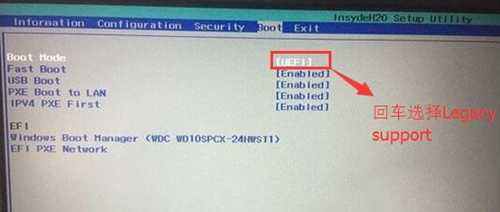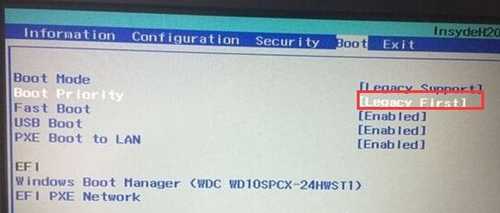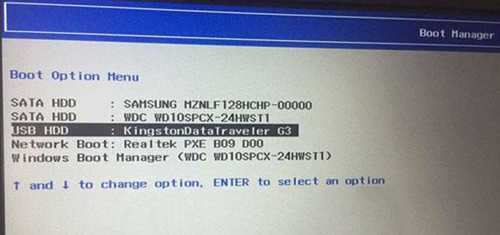联想thinkbook设置u盘启动的方法
(编辑:jimmy 日期: 2025/12/28 浏览:2)
有的网友想要使用u盘启动盘给联想thinkbook重装系统,但是却不知道怎么使用bios设置u盘启动,今天就为大家分享联想thinkbook笔记本使用bios设置u盘启动的操作步骤。
1、开机一直按F2或(FN+F2)进入BIOS,按→方向键切换到Security,选择Secure Boot回车设置成Disabled,关闭安全启动后才能改legacy传统模式引导U盘启动。
2、转到Exit,把OS Optimized Defaults设置为Disabled或Other OS,让U盘启动盘支持传统引导。
3、切换到Boot,把Boot Mode从UEFI改成Legacy Support。
4、再把Boot Priority设置成Legacy First,按F10弹出窗口选择yes回车。
5、插入制作好的U盘启动盘,重启按F12或FN+F12调出启动管理对话框,选择USB HDD识别到U盘启动进入PE,这种合适legacy传统引导U盘启动,回车我们就可以进入PE安装系统了。
联想thinkbook设置u盘启动的详细步骤了,希望对大家有帮助。
上一篇:教你联想怎么进入bios
下一篇:华硕笔记本怎么设置u盘启动系统